Google ドライブは多くの場合、Android デバイスにデフォルトでインストールされ、すべてのユーザーに 15 GB の無料ストレージを提供します。しかし、Google ドライブとは何ですか?また、それを適切に使用するにはどうすればよいでしょうか?このチュートリアルでは、重要なファイルを決して失わないようにするために、最終的にアメリカの巨人のクラウドを活用する方法を説明します。
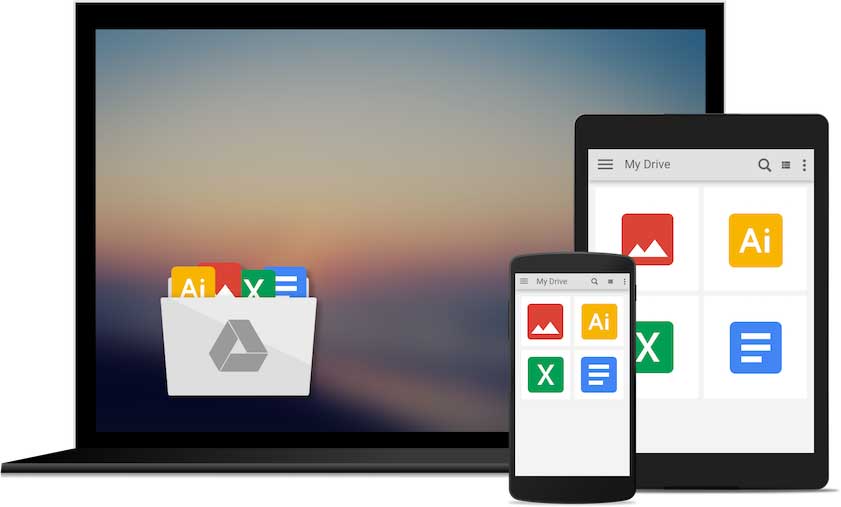
モバイルの Android オペレーティング システムは、多くの場合、多数のアプリケーションがプリインストールされた状態で手元に届きます。メーカーやオペレーターがそこに掲載する広告に加えて、幸いにもその規模はますます小さくなりつつありますが、他のアプリケーションははるかに興味深いものです。
このうち、YouTube、Chrome、Gmail の間では、プリインストールされている Google サービスがアンインストールされることはほとんどありません。しかし、最後の 1 つは、お気に入りであるにもかかわらず誤解されがちな Google ドライブです。
Google のオンライン ストレージ サービスでは、基本的に 15 GB を無料で利用できます。Gmail アカウントを持っている電話で。しかし、このサービスは何ですか?どうすれば最大限に活用できるのでしょうか?ご案内させていただきます。
Google ドライブは Google のオンライン ファイル ストレージ サービスであり、一般に「クラウド」と呼ばれています。つまり、Google アカウントを通じてのみ利用できるストレージ スペースであり、いつでもどこでも、そこに保存したファイルを見つけることができます。
このサービスの利点は、他の Google ツールとリンクしていることです。したがって、テキスト文書、スプレッドシート、プレゼンテーションをオンラインで直接作成および編集できます。作業内容はインターネット上で自動的に同期されるため、何も失われることはありません。
しかし、あらゆる種類のファイルを保存できることも明らかです。 Google アカウント所有者は、15 GB の無料ストレージ容量を利用できることに注意してください。その後、月次サブスクリプションを購入すると、このメモリを拡張できます。
Google ドライブを使用する理由
この質問に対する最初の答えは非常にシンプルです。「無料なので、利用してみませんか?」です。もっと真剣に言うと、Google ドライブはクラウドの使用に慣れるのに最適な方法であり、多くの利点があります。
重要なのは、ファイルを決して失わないようにすることです。スマートフォンが壊れたり盗難に遭っても、重要なファイルが失われることはありません。セキュリティもあります: おかげでGoogleアカウントの二段階認証、見知らぬ人があなたのデータを盗むことはほとんど不可能です。
そして最後に、ファイルにはどこからでもアクセスできるようになります。 PC で Google ドライブを使用すると、ファイルを同期したり、ドキュメントを直接編集したり、モバイルで簡単に即座に検索したりできます。
Googleドライブの使い方は?
Googleドライブホーム
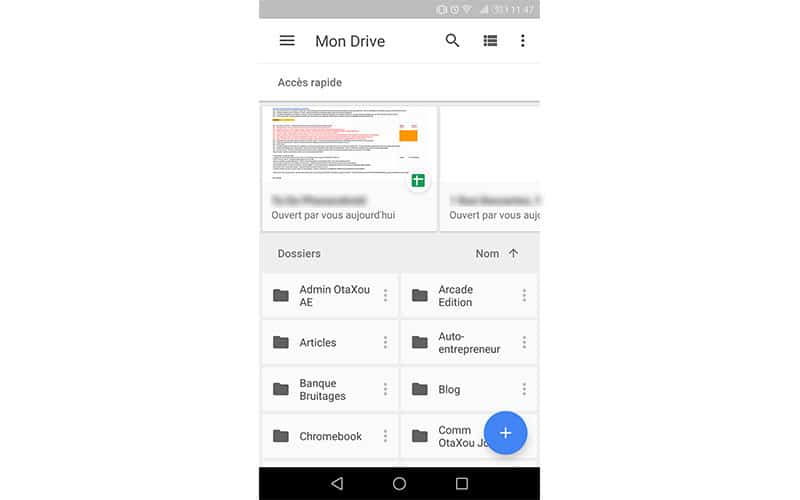
携帯電話に Google アカウント/Gmail アドレスが関連付けられている場合は、アプリを起動するだけでドライブにアクセスできます。携帯電話にデフォルトでインストールされていない場合は、Play ストアで無料で見つけることができます。
起動すると、ドライブにアクセスします。これは実際には、PC で長い間見てきたようなファイル エクスプローラーの一種です。受付には、クラウド上ですでに同期されている、アクセス可能なすべてのフォルダーとファイルがリストされます。ファイルをタップするだけで、ダウンロードすることなくインターネットから直接開くことができます。ダウンロードしたり、友達と共有したり、つまり、何でも好きなことができます。
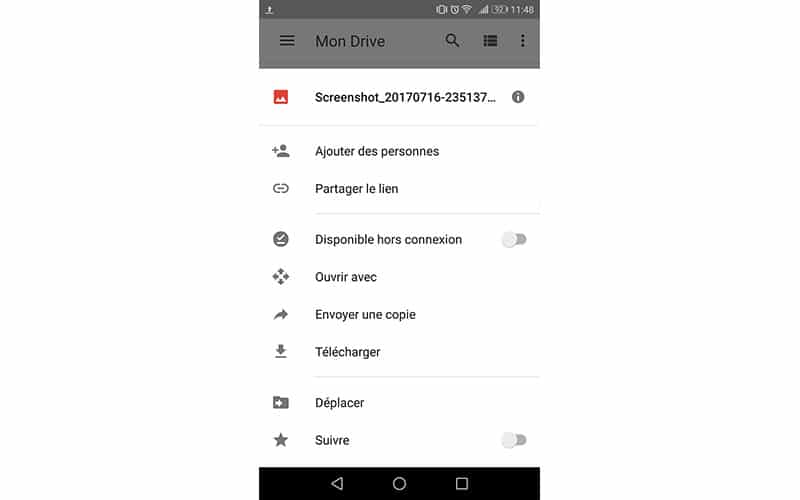
上部には、より迅速にアクセスするために変更した最新のドキュメントがリストされる「クイック アクセス」セクションもあります。このメニューを使用すると、ファイルを検索したり、ホームページのプレゼンテーションを確認したりできます。
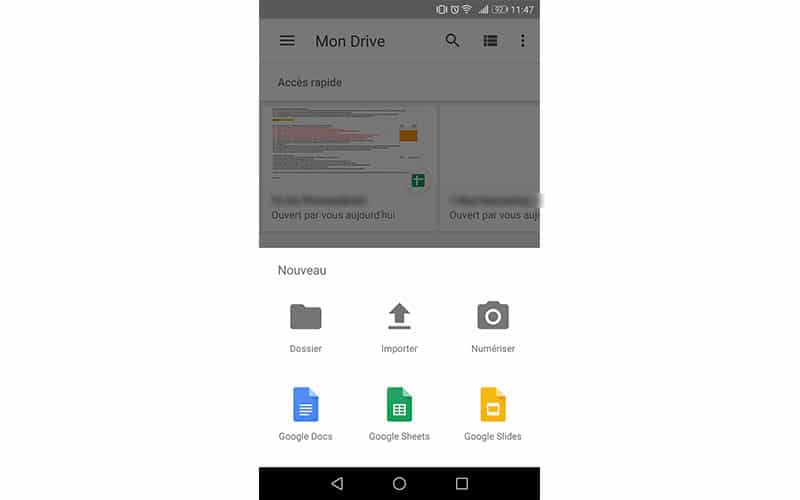
ホームページの「+」ボタンを使用すると、いくつかのことができるようになります。 「フォルダ」では、当然ながらフォルダを作成することができます。 「インポート」を使用すると、ファイルを携帯電話から Google ドライブのメモリに送信し、最終的にファイルを配置するフォルダーを選択できます。
「スキャン」でできることは、ドキュメントをスキャンして PDF 形式でインポートします。 Wordのようなテキストファイルを作成できる「Googleドキュメント」、Excelのような表を作成できる「Googleスプレッドシート」、パワーポイントのようなプレゼンテーションを作成できる「Googleスライド」。
Google ドライブのメニュー
Google ドライブ メニューを使用すると、ファイルを簡単に表示できます。 「マイ ドライブ」は先ほど取り上げた家ですが、他のオプションも用意されています。 「コンピュータ」では、たとえば、ツールをインストールしたすべてのコンピュータを表示できます。
「Shared with me」は最も興味深いカテゴリの 1 つです。実際、いつでも任意のドキュメント、またはファイル全体を別の Google アカウントと共有できます。したがって、このカテゴリでは、他の人があなたと共有したすべてのドキュメントが表示されます。
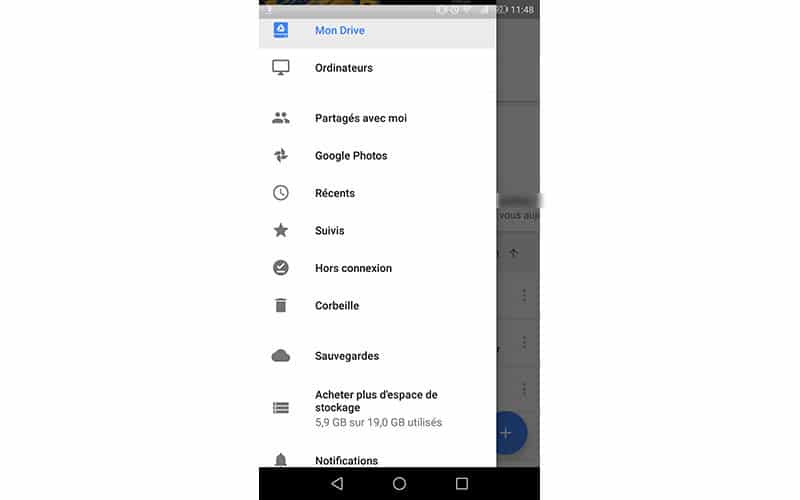
使用する場合Google フォトのアプリケーション無料の同期により、Google Cloud に保存したすべての写真を「Google フォト」カテゴリで見つけることができます。ストレージは無料で無制限であるため、ドライブから独立しています。
「最近」では更新または送信された最新のファイルを確認でき、「フォロー中」ではお気に入りを 1 つのカテゴリにグループ化して確認できます。最後に、接続がない場合に備えて特定のファイルをオフラインでダウンロードでき、これらは「オフライン」で利用できるようになります。
これらの非常に古典的な小さなツールに加えて、かなり特殊な「バックアップ」カテゴリもあります。もちろん、この機能を使用している場合、これには Google ドライブ上の Android デバイスの完全なバックアップが含まれています。これらは設定が完了すると自動的に行われるため、すべての電話機でアプリケーション設定を見つけることができます。
保管スペースを管理する
このメニューを通じて、空きストレージ容量を何ギガバイト使用しているかを確認することもできます。このオプションをクリックすると、ドライブ ファイル、Gmail、写真の間で最も多くのスペースを使用しているものと、使用されている合計のパーセンテージを詳細に表示することもできます。
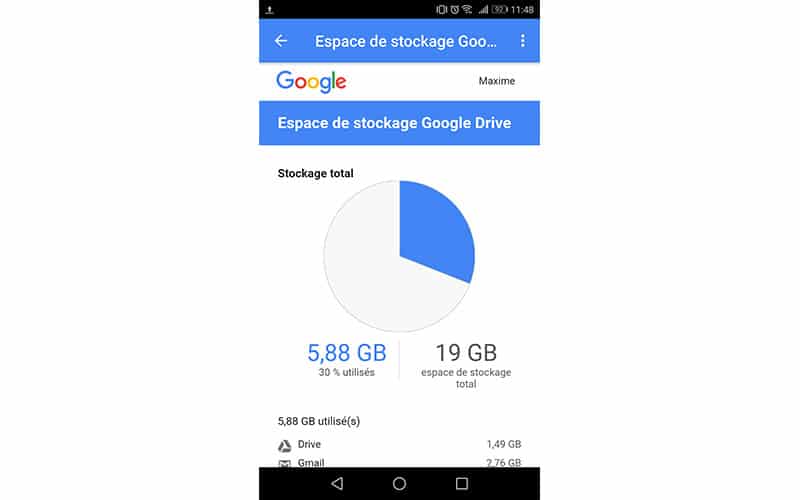
このメニューでは、ストレージ容量を増やすことも選択できます。 100 GB 月額 1.99 ユーロから 30 TB 月額 299.99 ユーロまで、いくつかのオファーが利用可能です。結局のところ、Google ドライブは専門家向けのツールであると同時に個人向けのツールでもあるため、多数のサービスが全範囲をカバーしています。
ファイルを Google ドライブに簡単に保存
アプリケーションを使用すると、明らかに次のことが可能になりますファイルを管理するコンピューターのように、思い通りに。ただし、もっと簡単にファイルをドライブに保存することもできます。
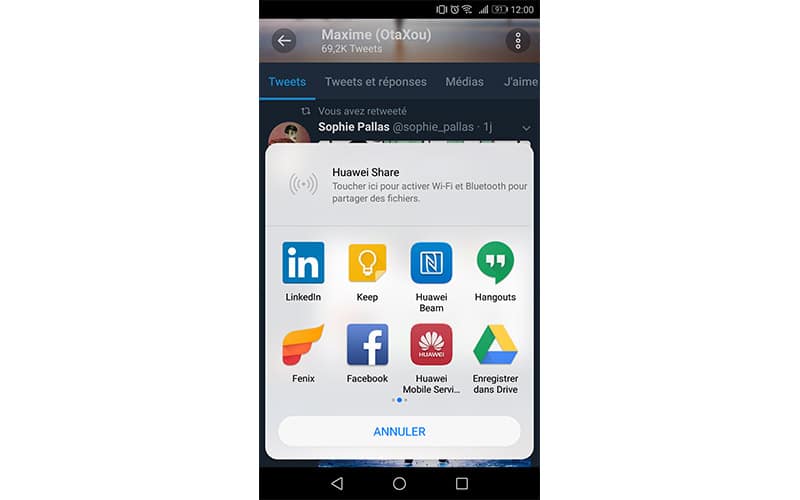
携帯電話のどこからでも「共有」メニューを選択すると、Google ドライブに共有できることがわかります。このオプションを使用すると、アプリケーションを起動しなくても、ファイルをアカウントに自然に保存できます。
さらに、パソコンでGoogleドライブを使用する、ファイルを簡単にドラッグ アンド ドロップすると、すべてのデバイス間で自動的に同期されます。それがクラウドの重要な点です。したがって、あなたがしなければならないのは、無料の 15 GB を活用することだけです。



![[ROM 4.4 N7100] CM11 非公式シアン](https://yumie.trade/statics/image/placeholder.png)

